- Как создать серию фото в Инсте
- Через телефон
- С компьютера
- Что делать, если зависла публикация в Инстаграм
- В чём причина:
- Как её удалить?
- Глючит сторис при публикации
- Как сделать пост-карусель в Инстаграм — пошаговая инструкция
- Как создать публикацию сразу с несколькими фото и видео в Инстаграм?
- Как репостить карусель в Инстаграм
- Что такое карусель и как делается
- Сделать карусель с компьютера
- Сделать Карусель с телефона
- Зачем нужна карусель в инстаграме?
- Как сделать карусель в Инстаграм
- Описание
- Как добавить в Instagram сразу несколько фото?
- Что такое карусель в Инстаграм?
- Правильная структура карусели
- Обложка
- Завязка
- Основная часть
- Призыв к действию
- Сколько фотографий можно добавить в карусель
Как создать серию фото в Инсте
Перейдём к инструкции. Как в Инстаграме загрузить несколько фото одновременно? На Андроид и iOS алгоритм действий одинаковый, поэтому не будем делить их на две разные инструкции. А вот про компьютер поговорить стоит, ведь Инста создана для мобильных устройств, у вас могут возникнуть сложности со стационарным устройством.
Через телефон
- Открываем приложение.
- Жмём по иконке с плюсом в нижней части экрана.
- В галерее выбираем один снимок. В правом нижнем углу будет иконка с двумя квадратами. Жмём по ней.
- В списке постов на квадратах фоток появятся круги. Первая выбранная картинка будет помечена цифрой один. То, что вы отметите потом, также будет отмечаться цифрами по возрастанию.
- Жмём по «Далее» в правом верхнем углу.
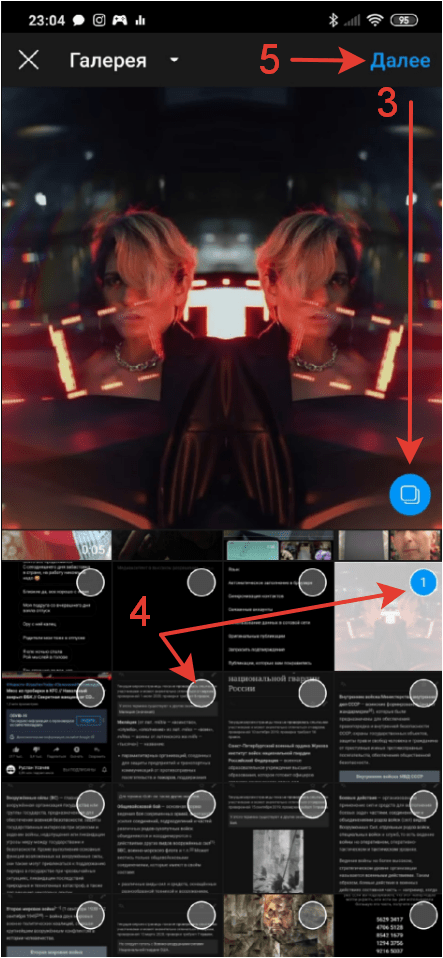
- Остаётся только опубликовать, добавив подпись, хэштеги и так далее.
С компьютера
- Качаем и устанавливаем эмулятор Андроид.
- Проделываем инструкцию, описанную выше.
Этот вариант подходит всем, потому что совершенно бесплатен. Если же вы ведёте коммерческий аккаунт, советую использовать сервисы автопостинга в духе Postingram. Они позволяют выгрузить весь контент-план за один раз и не париться больше о ежедневном создании публикаций.
Что делать, если зависла публикация в Инстаграм
К самым распространённым сбоям относится глюк при загрузке фото и видео в IGTV.
В чём причина:
- блокировка активности. Здесь нет бага, инстаграмм блокирует аккаунты, выкладывающие слишком много публикаций одновременно. Подождите пару минут, настройки восстановятся.
- перебои с интернетом. Зависает инстаграм при поездке через тоннели, на большой высоте, в лифте, когда вышка связи далеко. В глюках нет ничего сверхъестественного. Инста – это видео и фото контент, для которого требуется бесперебойное постоянное соединение. В идеале – 3G и выше. Если телефон не поддерживает частоту сигнала роутера Wi-Fi, смените источник соединения.
- используется веб-версия социальной сети. На компьютерах инста функционирует не полноценно. Выложить пост здесь не получится. Для этого пользуйтесь программами-“обманками”: BlueStacks или Gramblr. Интерфейс имитирует мобильное устройство разных операционных систем.
Как её удалить?
Когда зависает инстаграм при загрузке фото, проще всего перевыложить пост. Для этого удалите предыдущий, “неудачный”. Алгоритм действий:
- Пока фотография загружается, выключите интернет.
- Закройте приложение.
- Длинным нажатием вызовите список активных приложений и смахните экран инстаграмма.
- Перезагрузите телефон.
Если пост уже выложен, нажмите на три точки в углу публикации, в выпавшем списке действий нажмите “Удалить публикацию”. Надейтесь, что неудачный пост пользователи не заметили.
Глючит сторис при публикации
Баги есть и при функционировании stories. Чтобы исправить ситуацию:
- Выключите интернет, выйдите из инсты.
- Перегрузите устройство.
- Зайдите в аккаунт заново.
- При необходимости обновите программное обеспечение и instagram-client
Как сделать пост-карусель в Инстаграм — пошаговая инструкция
Для создания поста-карусели можно использовать разные сервисы, один из лучших — Canva. Он предназначен для работы с фото, слайдами, текстам, имеет огромную встроенную библиотеку бесплатных элементов. Это быстро, понятно и абсолютно бесплатно. Но вы можете использовать любой другой, в том числе работать вручную в Photoshop. Намного удобнее — работать на большом экране.
Мы расскажем, как работать именно в Canva.
- Зайдите на сайт сервиса и зарегистрируйтесь. Понадобится email адрес. Бесплатной версии достаточно, pro покупать не надо.
- На главной странице выберите пункт изменения разрешения (выделено красным кругом).
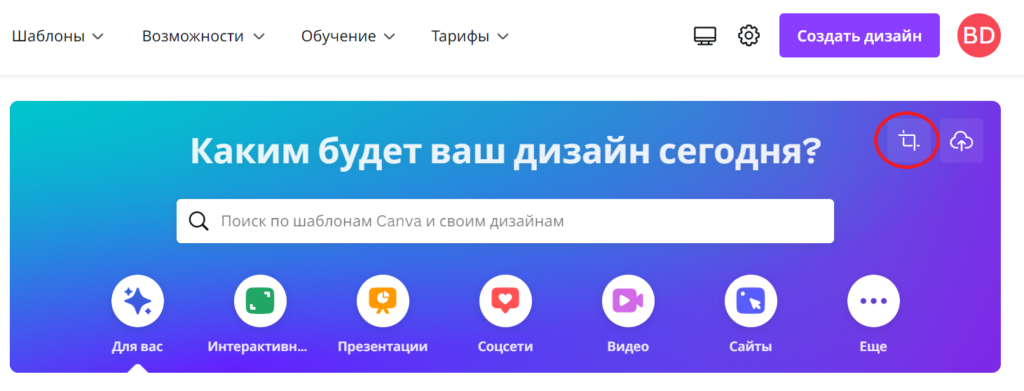 Canva позволяет создавать дизайн для всех современных соцсетей
Canva позволяет создавать дизайн для всех современных соцсетей
Установите следующие данные: ширина — 5400, высота — 1080. Может показаться, что ширина слишком большая, но 5400 пикселей требуется потому, как мы собираемся создать карусель, которая состоит из 5 фото, а ширина одного фото — 1080 пикселей. Итого, вы всегда можете определить ширину карусели, умножив 1080 на количество фото. Единицы измерения оставьте без изменений (пиксели) и нажмите “Создать дизайн”.
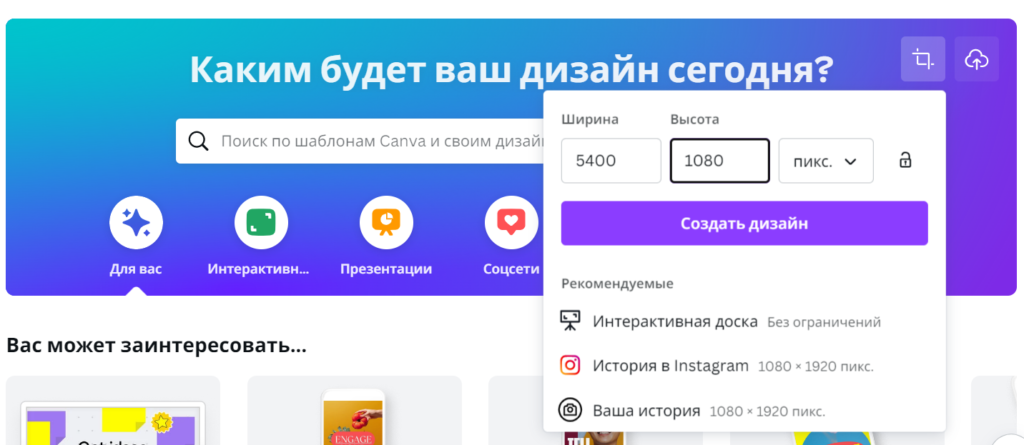 Не экспериментируйте! Создавайте карусели с шириной кратной 1080 пикселям
Не экспериментируйте! Создавайте карусели с шириной кратной 1080 пикселям
Зайдите во вкладку “Файл” и выберите пункт “Просмотр настройки” и “Показать линейки и направляющие” или нажмите Shirt+R.
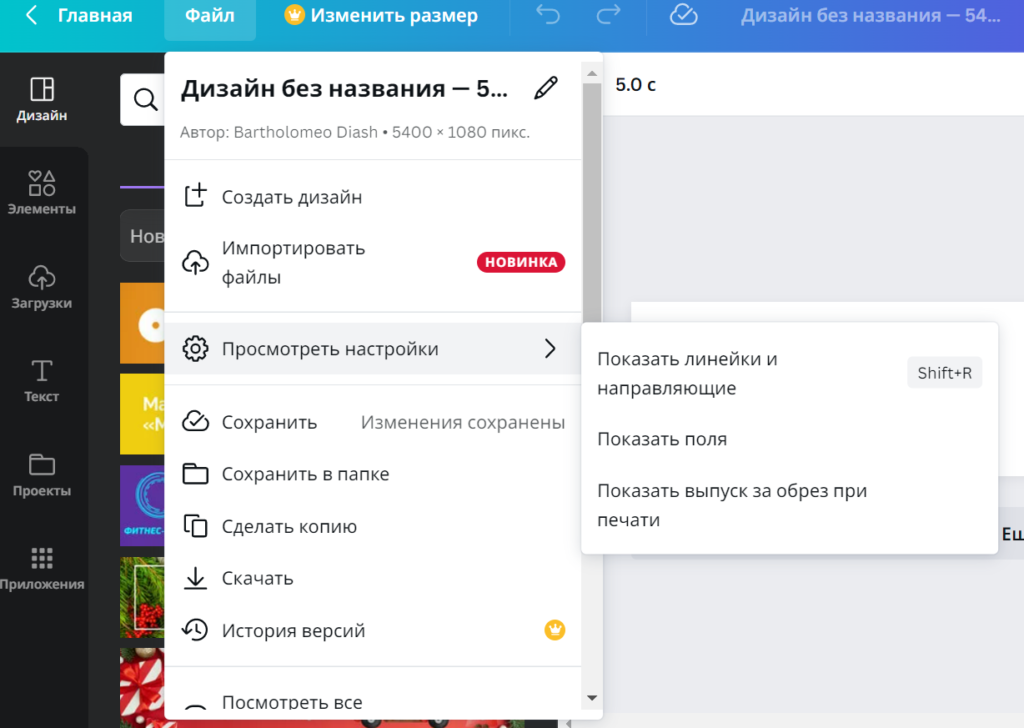 Онлайн-версия Canva практически ничем не отличается от десктопной программы
Онлайн-версия Canva практически ничем не отличается от десктопной программы
Перетяните первую линейку на показатель 1080. Если у вас небольшой экран, увеличьте масштаб, чтобы поймать это значение. Следующую отметку установите на значении 2160. Таким образом разделите макет на пять одинаковых частей, прибавляя каждый раз ширину очередного фото — 1080 (после — 3240 и 4220).
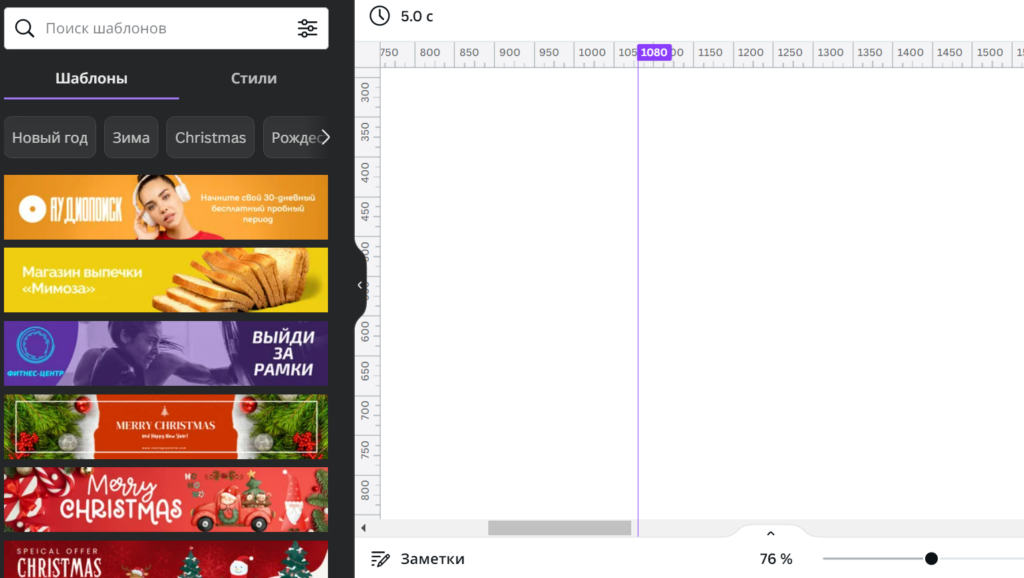 Использования масштаба позволяет обеспечить точность позиционирования элементов на фото и выбора параметров
Использования масштаба позволяет обеспечить точность позиционирования элементов на фото и выбора параметров
- С помощью простого перетягивания добавьте фото с диска вашего компьютера: отдельное фото в каждый фрагмент.
- Добавьте текст. Для этого достаточно нажать “Т”, ввести текст и выбрать его форматирование (шрифт, цвет, размер). Чтобы было удобнее работать с текстом, увеличивайте масштаб.
- Добавьте элементы фото на границы между слайдами — таким образом, чтобы фактические изображение было единым, и отсутствовали белые пробелы между разными фото.
- Дизайн готов, нажмите “Скачать”, после чего вы получите один файл.
- Теперь понадобится разделить полученный файл на отдельные фото. Для этого можно использовать разные сервисы. Самый простой — Pinetools.com. Просто загрузите ваш файл и разделите его на 5 равных фрагментов. Карусель готова!
Как создать публикацию сразу с несколькими фото и видео в Инстаграм?
Шаг 1. Чтобы загрузить сразу несколько изображений и видео в одну публикацию в Инстаграм, Вам нужно нажать на символ «+» внизу экрана, который означает «создать новый пост».
Кликните на иконку «+», чтобы создать новый пост в Инстаграм
Шаг 2. Если новая опция у Вас уже активировалась, то Вы увидите на экране иконку с несколькими квадратиками, которую и нужно нажать для создания публикации с фото и видео рядом.
Кликните на иконку с несколькими квадратиками для того, чтобы создать фото-слайдер в Инстаграм
Шаг 3. После того, как Вы нажали на иконку с несколькими фотографиями, Вам предстоит выбрать из галереи Вашего мобильного устройства до 10 фото и/или видео, которые Вы хотите загрузить в пост.
Обратите внимание, что Инстаграм Вам будет показывать номера на файлах, которые Вы выбираете. Эти номера обозначают порядок появления фото в «карусели». На этом этапе Вы можете сколько угодно менять номерки, пока не останетесь довольны выбранным порядком. Выберите фото и/или видео, которые хотите опубликовать в слайдере, а также порядок их появления в посте
Выберите фото и/или видео, которые хотите опубликовать в слайдере, а также порядок их появления в посте
Как только Вы определитесь с фото и видео для Вашей «карусели», нажмите на кнопку «Далее», которая находится в верхнем правом углу экрана.
Шаг 4. На следующем этапе Вы можете отредактировать фотографии и добавить фильтры. Немного неудобно, но если Вы выбираете один из фильтров именно на этом экране, то он автоматически ставится на все фотографии.
Если хотите установить фильтр на все выбранные фото и видео сразу, то кликните на тот фильтр, который Вам нравится
Тем не менее, у Вас также есть возможность выбрать разные фильтры для отдельных фотографий. Для этого Вам нужно выбрать определённое фото, кликнув по нему. Заметьте, что справа у Вас виднеется «кусочек» следующей фотографии в слайдере, поэтому для перемещения между фотографиями, просто листайте их пальцем. После того, как Вы выбрали фото, Вы сможете отредактировать его и добавить к нему фильтр, не меняя при этом остальные изображения в карусели.
Шаг 5. Здесь же, на этом экране, Вы ещё можете изменить порядок отображения фото в посте. Для того, чтобы поменять порядок отображения Ваших фотографий, коснитесь изображения долгим кликом. Как только у Вас появится иконка с мусорным ведром в самом верху экрана, Вы сможете перемещать нужное изображение влево и вправо, чтобы поставить его на нужное место.
Когда закончите редактировать Ваши медиа, кликните по кнопке «Далее», которая находится в верхнем правом углу экрана.
Шаг 6. Далее, на следующем экране, Вы можете добавить подпись к любой из фотографий. Фотография, к которой добавляется тест, видна справа. Для того, чтобы выбрать следующую фотографию, нажмите на фото.
Кликните на фото, чтобы увеличить
Обратите внимание, что Инстаграм позволяет отмечать разных пользователей на разных фото, добавлять разные геометки, что очень удобно!
Отметьте нужных пользователей на фото и нажмите на кнопку «Готово».
Шаг 7. Ну вот, собственно, и всё! Если Вы удовлетворены проделанной работой, то просто кликните по кнопке «Поделиться» и Ваш пост отправится в ленты подписчиков ️
Для тех, кому больше нравится инструкции в видео-формате, делюсь с Вами видео от самого Инстаграм.
https://player.vimeo.com/video/204951185
Как репостить карусель в Инстаграм
Репост карусели в Инстаграме делается абсолютно также, как репост простой публикации. Но у платформы нет функции репоста, это делается сторонними ресурсами.
- Скачайте приложение Repost for Instagram для Андроид и установите его.
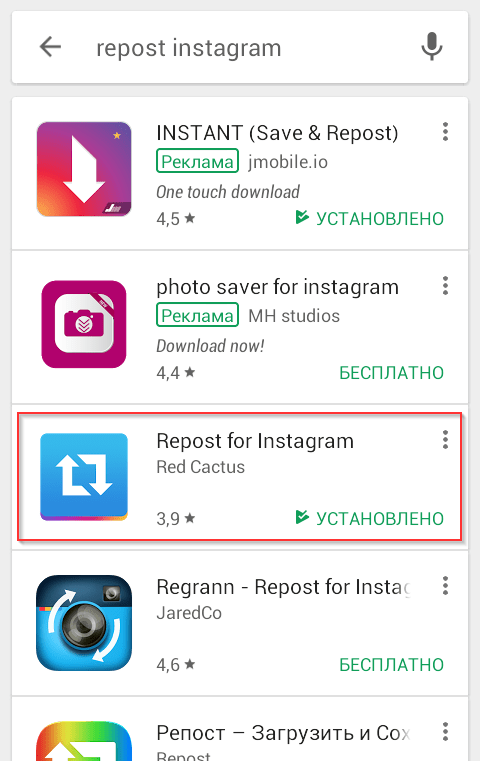
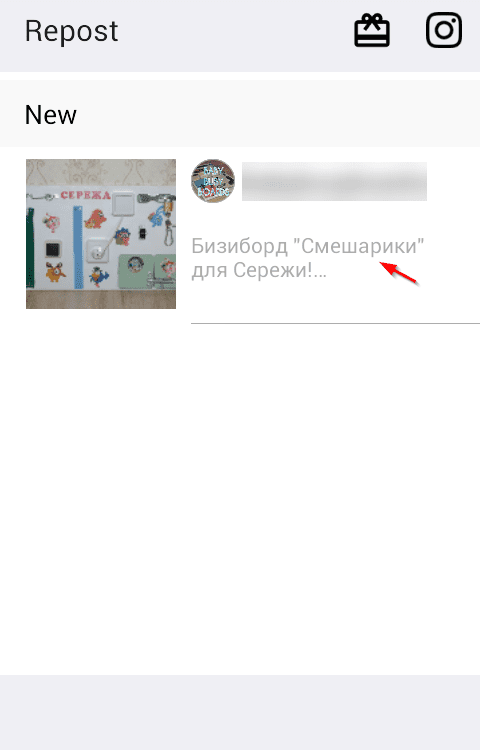
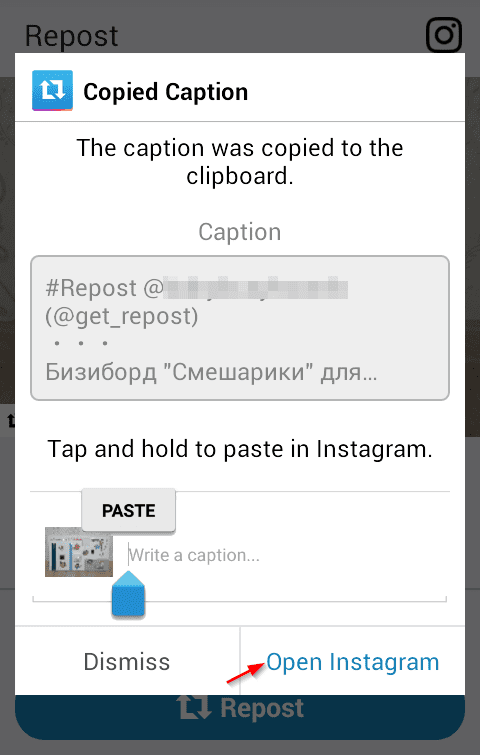
Оформите новый пост, вставив из буфера обмена скопированные данные. Выберите фильтры если нужно и нажмите «Поделиться». Новая запись появится на вашей странице с ссылкой на её владельца.
Данное приложение распространяется только на платформу Андроид. Для других систем подобных программ пока нет.
В заключении. Данная функция удобна и интересна как для рядовых пользователей, так и для маркетологов, блогеров и селебрити. Разработчики в дальнейшем для привлечения новых пользователей будут совершенствовать данную функцию и предоставлять все большее количество возможностей.
Если вы нашли ошибку, пожалуйста, выделите фрагмент текста и нажмите Ctrl+Enter.
Что такое карусель и как делается
Посмотреть, что такое Карусель в Инстаграме можно у блоггеров или перейдя в раздел: «Добавить публикацию». Функция доступна на операционных системах iOS и Android, с версиями выше 7 и 5.5. Создать Карусель в Инстаграм лучше через стандартное меню добавления публикации, нажав по кнопке «несколько файлов».
С помощью функции просто создавать:
- подборки фотографий и видео. То есть, каждый файл не будет размещен отдельной публикацией, а доступен на перелистывании между фото;
- обзоры. Сделать в Инстаграм обзор товара, продукта или услуги;
- размещение длинного видео. Достаточно разрезать файл на десять маленьких частей;
- панорамы. Три фотографии, без рамок и внутренних границ.
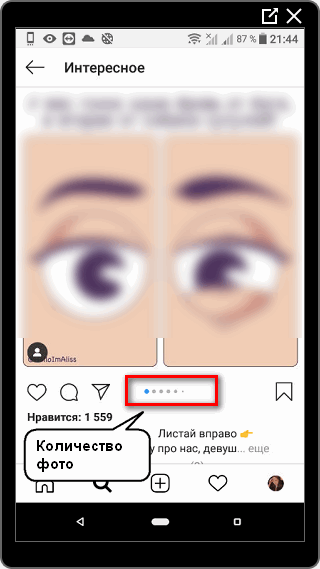
Сколько фото можно добавить в Карусель Инстаграм: до десяти.
Начиная от двух фотографий, публикация уже не считается одиночной. Также, функция была добавлена в Stories и рекламные кампании. Для первого раздела – в виде поочередной публикации сразу нескольких снимков или видео. То есть, они доступны не на перелистывании, а при нажатии «Следующая История».
Чтобы посмотреть «Карусель», справа и слева расположены стрелочки. Также, перелистывают видео и картинки стандартным смахиваем в любую из сторон. Видео запускаются автоматически, если они были добавлены в подборку. Поставить лайк на отдельный снимок или видеофайл не получится – отметка «Мне нравится» будет для всей публикации.
Сделать карусель с компьютера
Есть два способа, как сделать Карусель в Инстаграм с компьютера:
- использовать сервисы отложенного постинга. Популярным считается SmmPlanner;
- установить эмулятор для Windows – BlueStacks.
Сервисы автоматического постинга подходят для размещения одиночных публикаций и сразу нескольких. При добавлении фотографий, открывается хранилище компьютера, где уже должны быть готовые снимки.
- Бесплатный анализ аккаунта.
- ТОП 10 Самых красивых мужчин.
- ТОП 10 богачек в Инстаграм.
- ТОП 10 красавиц в Инстаграм.
- 100 вопросов для Stories.
- Цитаты и подписи.
Сделать Карусель в Инстаграм пошагово:
Пользуясь бесплатным тарифом, пользователь получает сто монет для размещения записи. За одну публикацию снимается один балл. Чтобы пользоваться услугами и далее, нужно оформить платную подписку или дождаться ежемесячного бонуса в 50 постов.
Сделать Карусель с телефона
С мобильного приложения добавлять Карусель проще: во время создания публикации, в разделе «Галерея», появляется значок с несколькими фотографиями. Пользователь выделяет фото или видео по нумерации. То есть, если снимки уже отмечены – изменить их порядок можно только во время создания поста.
Инструкция, как сделать Карусель в Инстаграме с телефона:
- Зайти в мобильное приложение.
-
Выбрать: Добавить публикацию.
- Указать значок: Несколько фотографий или видео.
-
Выделить с помощью нумерации нужные файлы.
- Нажать: Продолжить.
Во время создания публикации, автору доступны инструменты редактирования, добавления фильтров. Подпись для всех фото и видео будет одинаковой, то есть – относиться в общем к посту. Отдельный функционал предназначен для каждого фото или видео, где можно отметить геолокацию и изображенных людей.
Доступна функция комбинирования: разместить только снимки, видеофайлы или смешанный тип. Фильтры и редактирования также раздельные или предназначены для всего поста.
Как изменить только одну фотографию:
-
В меню редактирования публикации, нажать на кнопку в левом углу.
- Указать настройки редактирования – подтвердить с помощью кнопки «Готово».
Чтобы добавить фильтр или эффект цветокоррекции на все фото: не выбирая объект, настроить параметры цветности и контраста. То же работает и с фильтром, который добавляется на снимки и на видео.
Зачем нужна карусель в инстаграме?
В умелых руках кольцевая галерея помогает привлекать новых подписчиков и продвигать аккаунт в инстаграме. Во-первых, такой формат не засоряет ленту, а во-вторых, интригует читателей, ведь всегда интересно, что будет дальше.
В карусели можно просмотреть товар со всех ракурсов, что помогает развеять сомнения потенциальных покупателей.
Функция позволяет уместить в один пост репортаж с важного мероприятия.
Если вы владеете обучающими курсами, покажите работы нескольких учениц.
В создании мастер-класса или пошаговой инструкции тоже не обойтись без карусели в инстаграме.
Специалисты рекомендуют размещать на первом месте видео, ведь это формат сейчас невероятно популярен, а также можно сделать панораму, разрезав горизонтальную картинку. Информативные посты тоже пользуются спросом в инстаграме. Чтобы их разнообразить, поместите заголовок на обложку, а основной текст выложите в карусели. Для придания игрового элемента задайте читателям вопрос, а в следующем фрагменте ответьте на него.
Как сделать карусель в Инстаграм
Первым делом нужно войти в свой Инстаграм и нажать на значок плюс, расположенный в нижней части экрана:
Далее кликаем по кнопке ВЫБРАТЬ НЕСКОЛЬКО:
И поочередно выбираем фото или видео:
При этом обратите внимание, что на фото или видео при их выборе появляется значок с цифрой — порядковым номером конкретного элемента в карусели. Задайте нужный вам порядок и можно идти дальше
Кроме того, если вы не знаете сколько фото в карусели Инстаграм можно добавить, то в настоящее время максимальное количество добавляемых элементов равно 10.
А дальше предоставляется возможность наложить какой-либо фильтр на выбранные изображения, причем можно выбрать одинаковый фильтр для всех сразу:
Либо можно нажать на обозначенный стрелкой значок на конкретном фото или видео:
И выбрать для него индивидуальный фильтр:
После настройки фильтров можно переходить далее:
А далее нужно написать описание публикации, при необходимости добавить геолокацию, а также отметить людей:
Чтобы отметить кого-либо на конкретном фото в карусели нужно перейти на этот элемент, кликнуть по нему в нужном месте и выбрать название аккаунта того пользователя, которого нужно отметить:
При необходимости можно ставить отметки на каждом элементе карусели.
Идем далее:
Готово, пост с каруселью из фото опубликован и выглядит вот так:
Далее давайте посмотрим, что еще можно делать с каруселями в Инстаграм.
Описание
НЕ оставляем его пустым.
Использовать описание к посту очень важно, потому что алгоритму не столь важен визуал — он ориентируется на сочетания слов в постах. Об этом ещё в прошлом году написали в официальном блоге Instagram.
Например, если в постах встречаются слова «фитнес» и «тренировки», аккаунт показывается аудитории, которая интересуется подобными темами
А если в аккаунте один пост на тему психологии, другой о кулинарии, а третий о собаках — попасть в Рекомендации будет намного сложнее (потому что алгоритм принимает решение на уровне целого аккаунта, а не отдельных постов).
Например, если в постах встречаются слова «фитнес» и «тренировки», аккаунт показывается аудитории, которая интересуется подобными темами. А если в аккаунте один пост на тему психологии, другой о кулинарии, а третий о собаках — попасть в Рекомендации будет намного сложнее (потому что алгоритм принимает решение на уровне целого аккаунта, а не отдельных постов).
Кстати, чтобы обозначить темы аккаунта для алгоритма (и попасть в Рекомендации), можно использовать альтернативный текст, который добавляется вручную для слабовидящих пользователей (он будет озвучен при просмотре ленты).
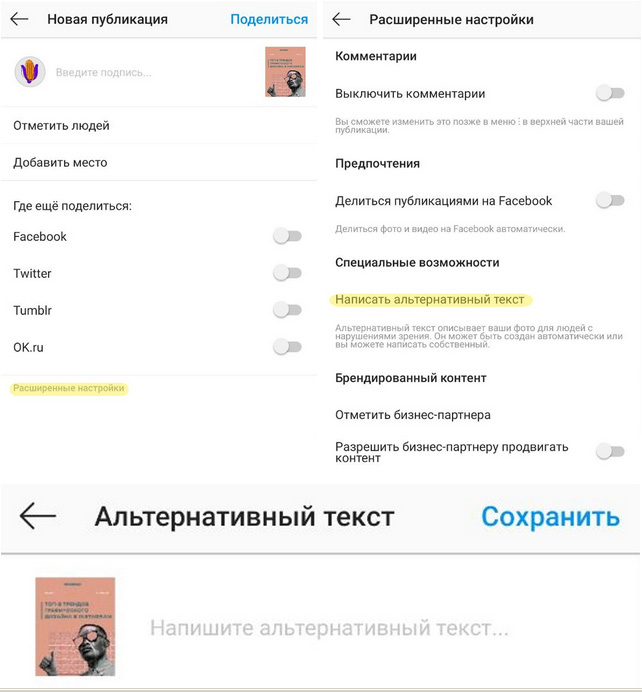
НЕ дублируем всю информацию из карусели в описании.
В таком случае его никто не будет дочитывать. А в скором времени подписчики перестанут его даже открывать (а зачем, если там всегда одно и то же).
Выделяем главную информацию из контента карусели и дополняем своими рассуждениями. Дополнить будет достаточно легко, если до этого мы сокращали информацию для карусели (чтобы слайды не были перегружены). Так вот сейчас самое время использовать дополнительную интересную информацию.
Не забываем напомнить об интерактиве в конце описания (именно в конце — здесь принцип такой же, как и внутри карусели). Но не дублируем дословно — лучше написать немного другими словами, чтобы это не выглядело «копипастно» и неестественно.
Кстати, можно добавить интерактив не только в описание, но и в первый комментарий под постом. Это отличный способ повысить эффективность интерактива.
Если добавить интерактив в конце карусели/описания, его увидит только тот, кто дочитал карусель или нажал кнопку «Ещё» и дочитал описание до конца (это много действий, правда же?).
В случае с первым комментарием интерактив будет сразу под постом, поэтому сможет привлечь внимание в ленте. При правильной формулировке — замотивирует прочитать пост. И сработает на увеличение числа комментариев.
И сработает на увеличение числа комментариев.
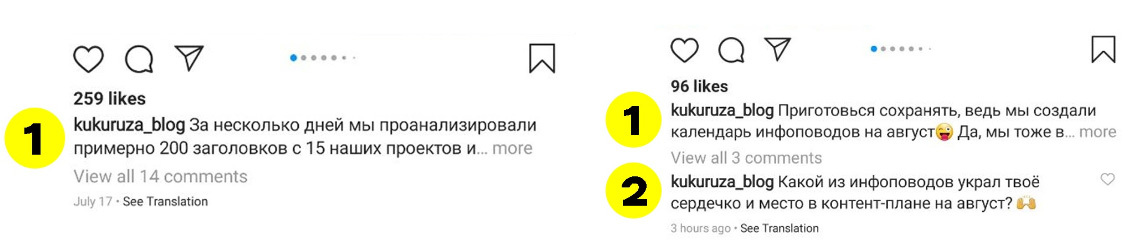
Можно использовать первый комментарий не только как место для интерактива, но и как дополнительную точку касания: дать там важную информацию, заинтересовать прочитать описание, долистать карусель до конца.
Самое главное в карусели — привлечь внимание в ленте, вовлечь пользователя и сделать так, чтобы он провёл на посте как можно больше времени. Используйте советы и инструменты для создания качественного поста-карусели и получайте высокие показатели вовлечения и охват.
Уверены — у вас всё получится!
Уверены — у вас всё получится!
Материал подготовлен командой @kukuruza_blog.
Источник фото на тизере: Pineapple Supply Co. on Unsplash
Рекомендуем:
Как добавить в Instagram сразу несколько фото?
Размещение нескольких фото возможно двумя способами:
- Несколько разных постов. Для каждой фотографии – отдельная публикация.
- Карусель. Несколько снимков в одной публикации.
Рассмотрим подробно второй вариант. Для этого в шаге №2 предыдущей инструкции прежде чем нажать «Далее» активируем в нижней части надпись «выбрать несколько».
Попадаем в общую галерею с возможностью выбора кадров:
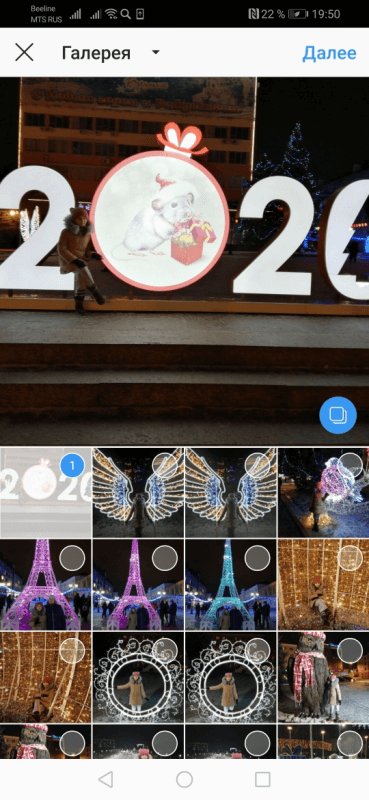
Отмечаем нужные и только после этого переходим вверх и нажимаем «Далее». Получается карусель из нескольких снимков. В сети такой коллаж выглядит следующим образом:
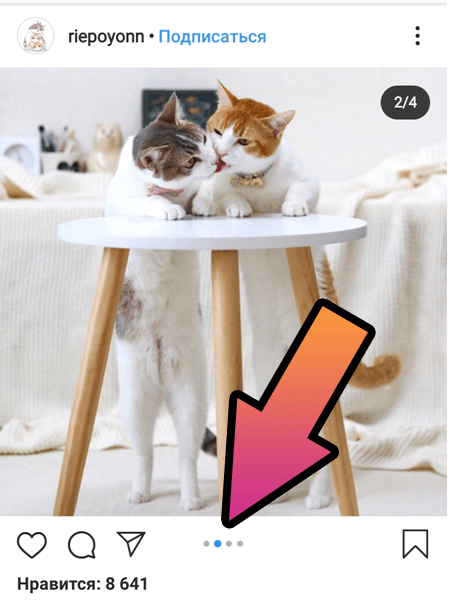
Внизу, в строчке с сердечком есть четвероточие. Оно говорит о том, что в посте несколько кадров. Об этом же свидетельствует и счетчик в правом верхнем углу – 2/4. То есть, перед нами 2-й из 4-х. Листать их просто – легким прикосновением к экрану со сдвигом влево. Всего в карусель можно добавить до 10 фото или видео.
Карусель в Инстаграм — функция, с помощью которой можно добавить несколько фото и видео в одну публикацию.
- Добавляем публикацию в нижней части экрана.
- Касаемся иконки .
- Рядом можно сделать коллаж;
- С помощью карусели можно сделать панораму;
- Для красивого оформления страницы можно разрезать фото на 9 частей.
Выбираем из галереи до 10 фото или видео.
Чтобы отменить карусель — коснитесь ещё раз иконки .
В правом верхнем углу касаемся «Далее» .
Оформляем карусель:
- Чтобы изменить порядок расположения фото или видео — выполните долгий тап (коснитесь и удерживайте);
- В нижней части экрана можно применить фильтр на все элементы публикации;
- В левом нижнем углу фото или видео можно отредактировать (поменять яркость, фильтр, контраст и т.д.).
- Если серия фото готова — в правом верхнем углу касаемся «Далее» .
- Остаётся поделиться публикацией со своими подписчиками.
- В ленте новостей карусели помечаются точками внизу публикации;
- С помощью свайпа вправо/влево можно переключится с одного фото на другое;
- Чтобы публикация вошла в ТОП рекомендуем накрутить лайки (см. в статье).
Разместила несколько фото пару дней назад. Как добавить ещё фото в пост?
Не получится, ответ выше.
Инстаграм обрезает фото в карусели? Почему? Что делать?
Потому что в карусели «квадратный формат». Придётся подстраиваться.
Видеоурок на тему: карусель в Инстаграм.
В карусели можно публиковать сразу и фото, и видео – это лишь повысит вовлеченность.
Что такое карусель в Инстаграм?
Итак, давайте еще раз подробно разберем, что такое карусель в Инстаграм. Это функция появилась в 2017 году и облегчила жизнь как обычным пользователям соцсети, так и блогерам.
Например, у вас есть несколько плюс-минус одинаковых удачных снимков с фотосессии. Раньше пришлось бы выкладывать каждый по очереди. Но это сделало бы вашу ленту в Инстаграм однообразной и скучной. Другим вариантом было сделать коллаж. Однако фото получились бы мелкими и рассматривать каждое было бы трудно.
22 февраля 2017 года Instagram анонсировал новую функцию – возможность пользователям выкладывать несколько фото и видео в одном посте.
Каждый отдельный кадр помечается точкой. Листать серию можно свайпами по экрану влево (вперед) и вправо (назад).
В декстопной версии нужно нажимать на стрелочки. Для быстрого пролистывания следует просто нажать на нужную точку.
Если совместить все фото в карусели, получится одна цельная картинка
Это красиво и необычно, поэтому есть шанс удержать внимание подписчиков, заставив их рассматривать кадры
С каруселью можно экспериментировать – например создать бесшовную карусель (когда вместо нескольких фото вы используете одну вытянутую, разрезанную на части).
Правильная структура карусели
Итак, переходим к интересной теме. Сейчас я расскажу, как заставить подписчиков смотреть ваши карусели полностью. Для этого нужно знать их правильную структуру:
- обложка поста;
- завязка;
- основная часть;
- призыв к действию.
Чтобы было понятнее, какой должна быть каждая часть, разберем их отдельно.
Обложка
От нее зависит, продолжит ли подписчик листать ленту дальше или остановится на вашей публикации. Для этого в личном блоге я советую использовать селфи с выраженными эмоциями, фото с животными, детьми и т. п
Именно такие снимки по статистике приковывают внимание людей
Если профиль коммерческий, рекомендую поместить на обложку карусели в Инстаграм необычные, контрастные элементы. Можно добавить стрелки или указатели.
Конечно, обложка должна вписаться в общую визуальную концепцию профиля. Стрелки и другие призывы не стоит делать слишком заметными, чтобы они не перебивали дизайн.
Завязка
Это второй слайд нашей карусели. На нем нужно показать человеку, что он получит пользу, если будет листать дальше.
Также я советую сразу демонстрировать ценность материала. Например, сказать, что исследования и выводы по теме стоили 100 000 рублей или что было прочитано и проанализировано 10 книг топовых экспертов.
Если тема блога связана с продвижением в Инстаграм, я рекомендую написать так:
Основная часть
А вот здесь уже и даем саму информацию. В зависимости от ее количества основная часть займет от 2 до 7 слайдов.
Главное, располагайте текст так, чтобы он не занимал всё пространство. Мысль должна быть выражена кратко и легко читаться. Вообще, я всегда говорю, что посты в Инстаграм – это не статья в журнале. Никто не будет читать огромные простыни текста. Люди пришли в соцсеть отдыхать, и если вы будете заставлять их напрягаться, они просто уйдут к следующему блогеру.
Призыв к действию
Когда вы поделились всей информацией, которой хотели, остается лишь сделать призыв к действию на последнем слайде карусели. Он необходим, чтобы подписчики не просто прочитали текст, а вовлеклись в него.
Думаю, объяснять, зачем нам комментарии подписчиков, не нужно. Взаимодействия с аудиторией повышают ее вовлеченность и лояльность, а следовательно, и охваты.
Инста-карусель из примера выше:
Сколько фотографий можно добавить в карусель
Максимальное количество 10, причем это суммарное число фото и видео. Вы не обязаны использовать именно столько. Можете добавить 5, как в примере выше, или любое другое число.
Но все же статистика твердит: чем больше фото, тем выше вовлечение. Это как видео на YouTube: чем оно дольше, тем на больший период времени задержится человек
Разумеется, необходимо обращать внимание и на качество. Если вам нечего показывать, то лучше отказаться от искусственного повышения количества фото и видео
Дублировать фото не стоит, каждое должно нести какую-то новую информацию и эмоциональную нагрузку.





























